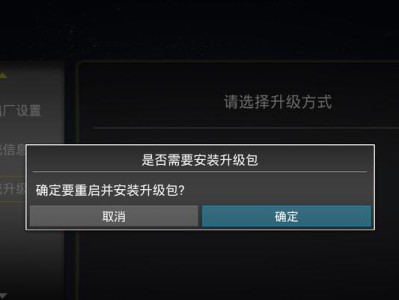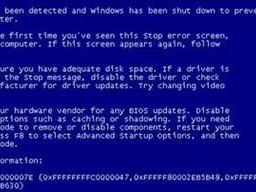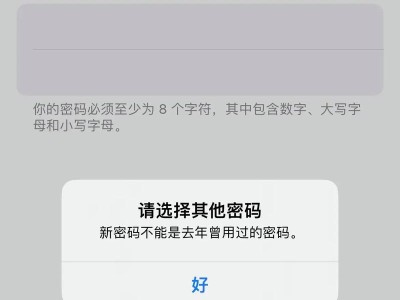现在,Windows10已经成为许多电脑用户的首选操作系统。但是,对于一些不熟悉电脑操作的人来说,安装新系统可能会有些困难。本教程将向您展示如何使用u启大师轻松快捷地将您的电脑升级至Windows10,让您体验最新的功能和性能提升。
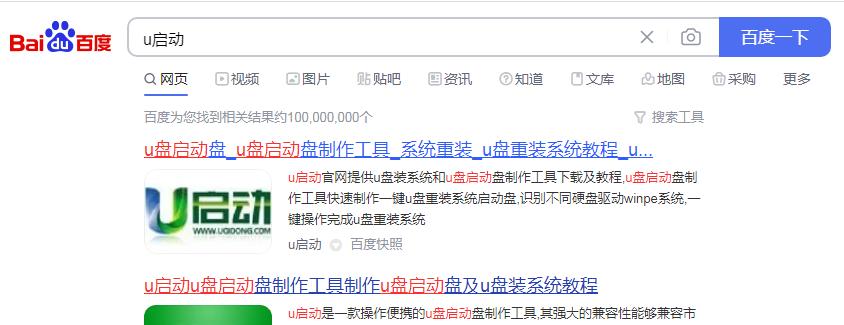
1.准备工作:确保您已备份所有重要文件,并确保您有稳定的互联网连接。
2.下载u启大师:访问u启大师官方网站并下载最新版本的软件。
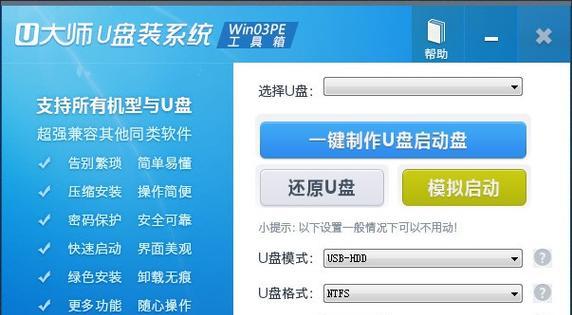
3.制作U盘启动盘:使用u启大师软件将一个空白的U盘制作成可用于安装系统的启动盘。
4.重启电脑并进入BIOS设置:按下计算机开机时显示的按键(通常是F2、F10或Delete键)来进入BIOS设置界面。
5.设置启动顺序:将U盘启动选项移动到首位,确保电脑将从U盘启动。
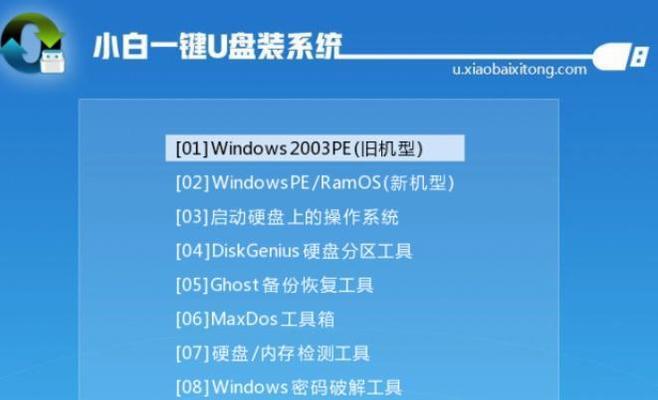
6.保存设置并重启:按照BIOS界面的提示保存设置并重新启动电脑。
7.进入u启大师界面:当电脑重新启动时,u启大师界面将会显示在屏幕上。
8.选择系统安装:在u启大师界面中,选择“系统安装”选项。
9.确定Windows10镜像文件:浏览您的电脑并选择已下载的Windows10镜像文件。
10.选择系统分区:根据您的磁盘空间选择一个分区来安装Windows10。
11.开始安装:点击“开始”按钮开始安装Windows10系统。
12.等待安装完成:等待系统安装过程完成,期间可能需要一些时间。
13.设置个人信息:根据提示输入您的个人信息和首选项。
14.完成安装:等待Windows10系统的最后配置和设置过程完成。
15.重新启动电脑:安装完成后,重新启动电脑并享受全新的Windows10体验!
通过使用u启大师,您可以快速、简单地将电脑升级至Windows10系统。只需几个简单的步骤,您就可以享受到最新操作系统的诸多优点和功能。遵循本教程的指南,您将能够轻松安装Windows10,并让您的电脑更加高效和强大。开始吧,让我们一起体验全新的Windows10吧!